Печать слайдов, раздаточных материалов или заметок в PowerPoint
Демонстрация слайд-шоу
Демонстрация слайд-шоу
Демонстрация слайд-шоу
Печать слайдов, раздаточных материалов или заметок в PowerPoint
-
Начало презентации и просмотр заметок в режиме докладчика
Статья -
Добавление заметок докладчика в слайды
Статья -
Репетиция и планирование времени проведения презентации
Статья -
Запись слайд-шоу с закадровым текстом и настройкой времени показа слайдов
Статья -
Печать слайдов, раздаточных материалов или заметок в PowerPoint
Статья -
Создание автоматической презентации
Статья
Далее: Анимация, видео и звук
PowerPoint для Microsoft 365 PowerPoint для Microsoft 365 для Mac PowerPoint для Интернета PowerPoint 2021 PowerPoint 2021 for Mac PowerPoint 2019 PowerPoint 2019 для Mac PowerPoint 2016 PowerPoint 2016 для Mac PowerPoint 2013 PowerPoint 2010 Еще. ..Меньше
..Меньше
В PowerPoint можно распечатывать слайды и заметки докладчика, а также создавать раздаточные материалы для аудитории.
Печать презентации
-
Выберите Файл > Печать.
-
В разделе Принтер выберите принтер, который вы хотите использовать.
-
В разделе Параметры задайте нужные параметры:
- org/ListItem»>
Распечатать все слайды: для печати каждого слайда на одном листе или просто печати ряда слайдов.
-
Слайды: В раскрывающемся списке выберите печать всех слайдов, выделенных слайдов или текущего слайда. Либо введите номера слайдов, которые нужно распечатать, в поле Слайды, используя в качестве разделителя запятую.
-
Макет печати: Выберите объект печати: только слайды, только заметки докладчика, структуру и раздаточные материалы. Можно также поместить несколько слайдов на страницу.
Это эффективный способ экономии бумаги.
При печати структуры на печать выводится только текст слайдов (без изображений). Заметка к презентации содержит слайд, под которым указаны заметки докладчика. Если вы решите напечатать раздаточные материалы, вы можете распечатать несколько слайдов на одной странице, используя различные макеты, которые могут содержать место для заметок.
-
Цвет: Выберите режим печати: цветной, оттенки серого или черно-белый.
-

-
В поле Копии укажите, сколько копий нужно напечатать.
-
Нажмите Печать.
Распечатанные раздаточные материалы: Добавление и удаление нумерации слайдов
|
Эта функция доступна только подписчикам Microsoft 365 для классических клиентов Windows. |
По умолчанию в PowerPoint для Microsoft 365 (начиная с версии 1810 г), распечатанные раздаточные материалы включают номер слайда под каждым изображением слайда.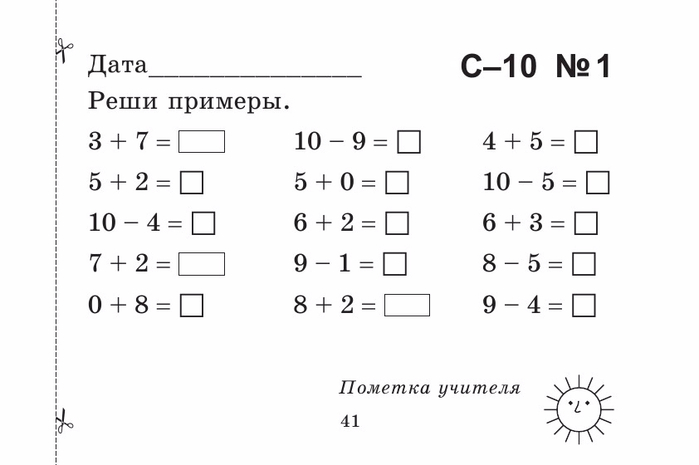
Вы можете отключить этот параметр в диалоговом окне Печать в том же меню, которое содержит пункт «Печать раздаточных материалов». В нижней части меню находятся несколько параметров переключения с флажками. Снимите флажок рядом с пунктом Печать номеров слайдов на раздаточных материалах:
При печати структуры на печать выводится только текст слайдов (без изображений). Заметка к презентации содержит слайд, под которым указаны заметки докладчика. Если вы решите напечатать раздаточные материалы, вы можете распечатать несколько слайдов на одной странице, используя различные макеты, которые могут содержать место для заметок.
Ниже описаны процедуры печати в PowerPoint 2016 для Mac и более поздних версиях.
Выберите заголовок раздела ниже, чтобы открыть подробные инструкции.
Выберите в меню Файл пункт Печать.
Выберите в нижней части диалогового окна пункт Показывать подробности.
Выберите в поле Макет пункт Слайды.
Настройте другие параметры печати и нажмите кнопку Печать.
Выберите в меню Файл пункт Печать.
Выберите в нижней части диалогового окна пункт Показывать подробности.
Выберите в поле Макет пункт Заметки.
Настройте другие параметры печати и нажмите кнопку Печать.
Выберите в меню Файл пункт Печать.
Выберите в нижней части диалогового окна пункт Показывать подробности.
Выберите в поле Макет пункт Структура.
Настройте другие параметры печати и нажмите кнопку Печать.
Выберите в меню Файл пункт Печать.
Выберите в нижней части диалогового окна пункт Показывать подробности.
Выберите в поле Макет один из вариантов раздаточных материалов в зависимости от того, сколько слайдов нужно напечатать на странице.
По умолчанию в PowerPoint для Microsoft 365 для Mac (начиная с версии 16.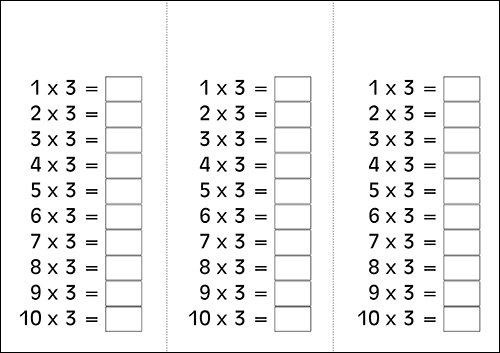 30) распечатанные раздаточные материалы включают номер слайда под каждым изображением слайда.
30) распечатанные раздаточные материалы включают номер слайда под каждым изображением слайда.
Вы можете отключить этот параметр в диалоговом окне Печать, сняв флажок Печать номеров слайдов на раздаточных материалах:
Нажмите Печать.
См. также
Добавление заметок докладчика в слайды
Для файлов, сохраненных в OneDrive, OneDrive для работы и учебы или SharePoint в Microsoft 365, можно распечатать слайды, заметки или раздаточные материалы.
|
|
В верхней половине страницы заметок располагается слайд, а в нижней — заметки докладчика. |
|
|
Страница раздаточных материалов состоит из трех эскизов слайдов слева и нескольких напечатанных строк для заметок справа от каждого эскиза. Сведения о том, как распечатать раздаточные материалы, см. в статье Печать раздаточных материалов с помощью приложения Adobe Reader. |
Чтобы получить более расширенные параметры печати, используйте классическую версию PowerPoint.
Важно: Если вы используете надстройку в презентации, все содержимое, добавленное на слайд с помощью надстройки, не будет успешно напечатано в PowerPoint для Интернета. Чтобы распечатать такое содержимое, необходимо переключиться на классическое приложение PowerPoint в Windows или macOS и распечатать слайд оттуда.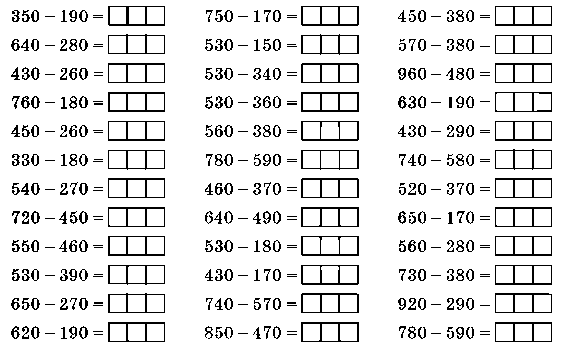
Щелкните заголовок раздела ниже, чтобы открыть подробные инструкции.
-
В своем слайд-шоу Веб-приложение PowerPoint нажмите Файл > Печать и выберите тип листа, который хотите напечатать:
-
Дождитесь, когда откроется область печати.
-
Рядом с параметром Принтер нажмите кнопку Изменить, чтобы выбрать принтер.
 Настройте другие параметры макета печати (например, укажите, какие слайды нужно распечатать, и выберите режим печати — с одной или двух сторон листа). Набор доступных параметров зависит от принтера.
Настройте другие параметры макета печати (например, укажите, какие слайды нужно распечатать, и выберите режим печати — с одной или двух сторон листа). Набор доступных параметров зависит от принтера. -
Нажмите кнопку Печать.
-
В своем Веб-приложение PowerPoint нажмите Файл > Print и выберите тип листа, который хотите напечатать:
org/ListItem»>
-
В поле Ориентация выберите вариант ориентации для своих слайдов. Настройте другие параметры макета печати (например, укажите, какие слайды нужно распечатать, и выберите режим печати — с одной или двух сторон листа). Набор доступных параметров зависит от принтера.
-
В поле Принтер выберите принтер.
org/ListItem»>
Дождитесь, когда откроется диалоговое окно Печать.
Нажмите кнопку Печать, чтобы напечатать слайд-шоу (вам может потребоваться прокрутить область печати, чтобы найти кнопку Печать).
-
В своем Веб-приложение PowerPoint нажмите Файл > Print и выберите тип листа, который хотите напечатать:
-
Нажмите кнопку Открыть PDF
org/ListItem»>
-
В диалоговом окне Печать в разделе Принтер выберите принтер.
-
Нажмите кнопку ОК, чтобы напечатать слайд-шоу.
-
Завершив печать, закройте PDF-файл, который открыли для печати на этапе 2.

В правом верхнем углу над слайд-шоу щелкните значок принтера.
-
В своем слайд-шоу Веб-приложение PowerPoint нажмите Файл > Print и выберите тип листа, который хотите напечатать: .
-
Нажмите кнопку Открыть PDF
-
В открытой презентации наведите указатель мыши на нижнюю часть презентации и щелкните это изображение.

-
В диалоговом окне Печать в разделе Ориентация установите переключатель Альбомная. При необходимости укажите другие параметры макета печати.
-
В поле Принтер выберите принтер.
-
Нажмите кнопку Печать, чтобы напечатать слайд-шоу.
org/ListItem»>
Завершив печать, закройте PDF-файл, который открыли для печати на этапе 2.
Математические задания и примеры детям
Содержание
- Распечатать математические примеры на сложение
- Математическая прогрессия и последовательность чисел для детей
- Посчитай и запиши и другие задания
- Распечатать математические задания: судоку, лабиринты, головоломки
- Задания «Соедини по цифрам и числам»
- Устные математические задания для детей
- Развитие математических способностей
Распечатать математические задания и примеры для детей 6-8 лет: примеры на сложение и вычитание, развивающие логику и аналитические способности задания, увлекательные головоломки.
В первые годы обучения в школе наиболее трудными, а для некоторых детей нелюбимыми предметами становятся математика и русский язык.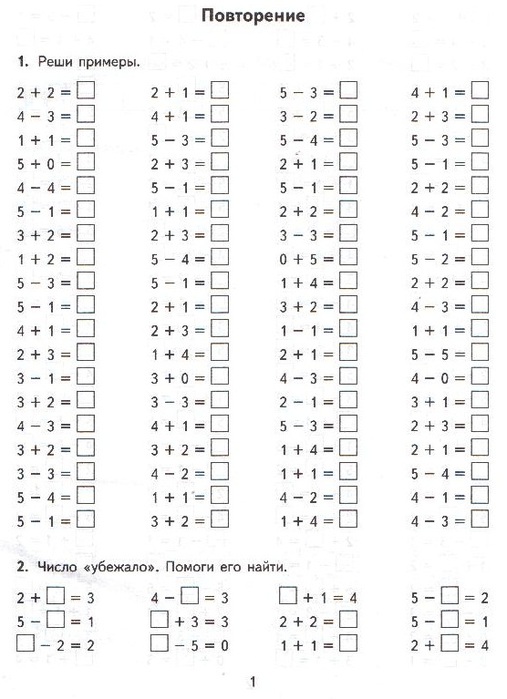
Это объясняется тем, что у части детей ещё недостаточно развиты такие функции мыслительной деятельности, как анализ, синтез, обобщение, умение сравнивать, классифицировать, дифференцировать. Речевое недоразвитие многих современных детей, несформированность первоначальных языковых обобщений делают предельно сложным преподавание русского языка и математики в начальной школе.
Эти предметы в начальной школе решают одну из важнейших специфических задач обучения учеников — преодоление недостатков их познавательной деятельности и личностных качеств, развитие логики, внимания. Для успешного обучения детям необходимо на первых же порах пробудить интерес к учебным занятиям, увлечь, активизировать их деятельность.
Распечатать математические примеры на сложение
Здесь: распечатать примеры на вычитание на красивых рабочих листах.
Математическая прогрессия и последовательность чисел для детей
Числовой ряд является своего рода упражнение в математической логике, первым знакомством с последовательностью чисел.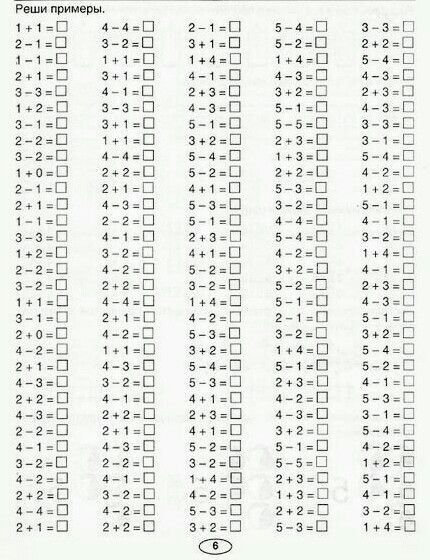 Часть упражнения состоит в сложении, часть — в вычитании. То есть это арифметическая прогрессия.
Часть упражнения состоит в сложении, часть — в вычитании. То есть это арифметическая прогрессия.
Эти карточки представлены в качестве вспомогательного материала для детей, которые изучают числа, умеют считать, вычитать и складывать. Дети могут повторять эти математические понятия дома в увлекательной игровой форме. Учителя также могут использовать их в классе.
Посчитай и запиши и другие задания
Распечатать математические задания: судоку, лабиринты, головоломки
Цветовые судоку решаются так же, как и числовые судоку, но в данном случае мы используем цвета. Здесь больше детских судоку без чисел и правила их решения.
Лабиринты помогают развивать когнитивные способности внимания. Эти лабиринты включают изображения, связанные с морем.
Математические головоломки — это способ познакомить детей с уравнениями, а также отличные упражнения на дедукцию и логику. Дети должны определить ценность одного из мороженых, используя свои умственные способности и математическую логику.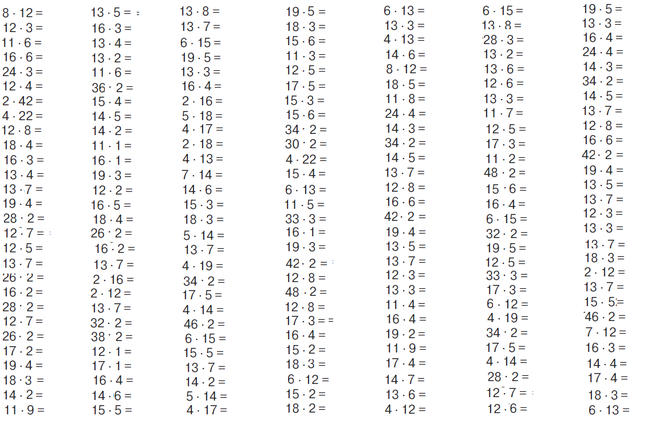 Больше лабиринтов для детей.
Больше лабиринтов для детей.
Задания «Соедини по цифрам и числам»
Одним из самых больших преимуществ задания «Соедини по цифрам и числам» является то, что можно заниматься несколькими делами одновременно. С одной стороны, с рисунками, соединяющими точки, мы работаем над мелкой моторикой (графомоторными навыками), с другой стороны, мы работаем над числами. Эти занятия помогают детям научиться считать. Когда точки соединены, образуется фигура, которую можно раскрасить.
Устные математические задания для детей
- Летела стая гусей. Один впереди — два позади, два посади — один впереди. Сколько было гусей?
- Сидят три белки на ветках, против каждой белки — две белки. Сколько их всего?
- Бублик разрезали на три части. Сколько сделали разрезов?
- Колбасу разрезали на три части. Сколько сделали разрезов?
- На ветке сидело несколько птичек. У них всего 6 крыльев. Сколько у них хвостов?
- На полу лежали: пирамидка, неваляшка, кукла, ботинок.
 Сколько игрушек стояло на полу?
Сколько игрушек стояло на полу? - У Наташи было целое яблоко, две половинки и четыре четвертинки. Сколько у нее было яблок?
- Один конверт стоит 1 рубль. Сколько стоят 8 конвертов.
- У стула четыре ножки. Сколько ножек у двух стульев?
- У пяти братьев по три сестры. Сколько всего детей?
- У брата и сестры вместе было 8 конфет. Когда сестра отдала брату 3 конфеты, то конфет у них стало поровну. Сколько конфет было у брата и сколько у сестры?
- В двух коробках 8 карандашей. Отгадай, сколько их может быть в каждой коробке?
- Дед Мороз принес Оле и Поле подарки: Оле — альбом и карандаш, Поле — книжку и блокнот. Сколько подарков принес Дед Мороз детям?
- Девочка нарисовала солнце, цветок, домик, птичку. Цветок она раскрасила. Сколько предметов ей осталось раскрасить?
- Четыре яйца варятся 4 минуты. Сколько варится 1 яйцо?
- Сколько рогов у двух коров?
- На столе 4 яблока. Одно из них разрезали пополам. Сколько яблок стало на столе?
- У зверя две левые лапы, две правые, две передние и две задние.
 Сколько лап у зверя?
Сколько лап у зверя? - Чтобы рассадить в комнате 6 детей, не хватает двух стульев. Сколько стульев в комнате?
- Лестница состоит из 9 ступенек. На какую ступеньку надо встать, чтобы быть как раз на середине лестницы?
Развитие математических способностей
Одновременно с решением простых и сложных математических заданий необходимо развивать математическую речь, логическое мышление, способность воспринимать и понимать прочитанное, отвечать полными ответами, рассуждать, обосновывать ход выбранных действий. А также развивать память, внимание, мышление, творческие способности детей.
Напишите, были ли вам полезны эти математические задания и примеры для детей?
18 Примеры печатных СМИ (2023)
Печатные СМИ — это форма публикации, которая использует бумагу в качестве носителя. Журналы, газеты, листовки и книги — все это примеры печатных СМИ.
Этот тип публикации существует с момента появления печатного станка в 15 веке, когда он впервые в истории человечества обеспечил быстрое распространение информации. Это остается важной частью коммуникации и маркетинга по сей день.
Это остается важной частью коммуникации и маркетинга по сей день.
В последние несколько десятилетий печатные СМИ столкнулись с жесткой конкуренцией со стороны новых медиа, таких как Интернет и телевидение. Тем не менее, печатные СМИ по-прежнему остаются актуальными в некоторых контекстах. Крупные газетные издания, например, по-прежнему считаются элитным средством политического дискурса.
Примеры печатных СМИ
1. Газеты
На протяжении большей части 20-го века газеты были доминирующей формой средств массовой информации для обмена информацией, особенно в области экономики и политики.
Исторически сложилось так, что газеты издавались в национальных, общегосударственных и местных форматах. Обычно они публикуются ежедневно или еженедельно.
Многие газеты включают разделы для национальных и международных новостей, местных новостей, спорта, погоды, мнений, бизнеса и преступности. В дополнение к новостным статьям газеты могут также содержать комиксы, головоломки или колонки советов.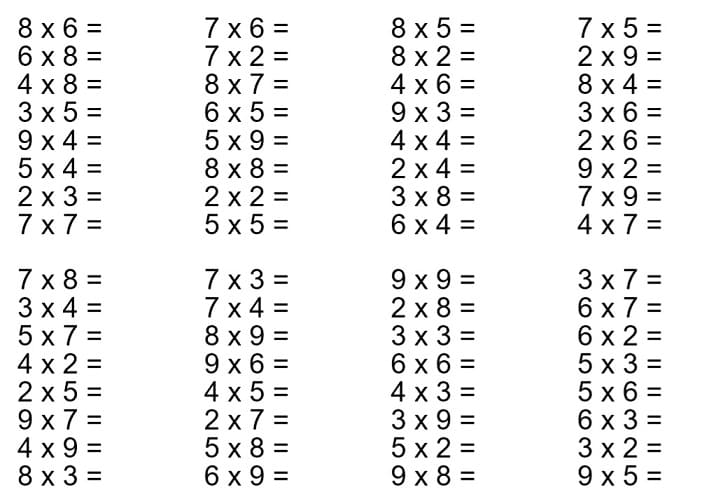
2. Журналы
Журналы представляют собой печатные периодические издания, обычно выходящие ежемесячно или раз в два месяца. Обычно они ориентированы на определенную целевую аудиторию и часто имеют определенную направленность или нишу.
Например, есть журналы для любителей птиц, плотников, поклонников поп-культуры и автолюбителей.
В отличие от газет, в журналах обычно больше рисунков и меньше статей. Они также часто включают глянцевую рекламу, ориентированную на демографическую нишу аудитории.
Статья по теме: Что такое теория медиабогатства?
3. Книги
На протяжении веков книги были важным источником как развлечения, так и образования. Считается, что первая книга была изобретена древними египтянами, которые использовали свитки папируса для записи своей истории и мифов.
Примерно в то же время китайцы разработали бумагу и начали использовать ее для создания книг. Затем книги распространились по всему миру благодаря усилиям первых исследователей и торговцев.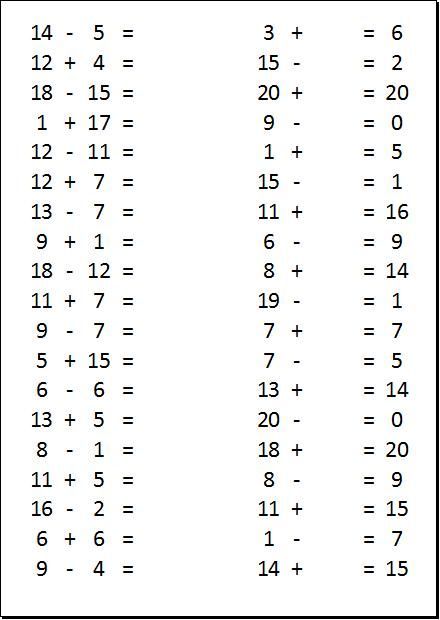
Изобретение печатного станка в 1400-х годах сделало возможным массовое производство книг. Это помогло сделать книги более доступными и доступными для широкой публики.
Мы можем разделить книги на такие категории, как учебники, энциклопедии и романы. Каждая из этих подкатегорий служит своей цели, включая образование, хранение знаний и развлечения соответственно.
4. Рекламные щиты
Рекламные щиты представляют собой вывески, часто рекламные вывески, которые расклеиваются на улицах, включая автомагистрали и популярные торговые улицы.
Рекламные щиты были впервые использованы в начале 1800-х годов, когда рекламодатели начали использовать большие плакаты для продвижения своей продукции. Эти ранние рекламные щиты часто писались от руки, легко выцветали и их было трудно читать на расстоянии.
Однако они доказали свою эффективность в привлечении внимания людей.
В конце 1800-х годов прогресс в технологии печати позволил производить большие литографии, которые можно было легко прикреплять к стенам или заборам. К началу 1900-х годов компании использовали эти литографии для рекламы всего, от автомобилей до детских смесей.
К началу 1900-х годов компании использовали эти литографии для рекламы всего, от автомобилей до детских смесей.
Сегодня печатные рекламные щиты все чаще заменяются электронными рекламными щитами, которые могут отображать яркое движущееся изображение, чтобы более эффективно привлекать внимание людей.
5. Плакаты
Плакаты, как и рекламные щиты, используются для рекламы товаров и торговых марок в общественных местах. Их часто можно увидеть в таких местах, как автобусные остановки, по бокам зданий, в фойе кинотеатров и в метро.
Одним из ключевых преимуществ использования плакатов для рекламы является то, что они могут быть очень рентабельными. В отличие от телевизионной или радиорекламы, которая требует эфирного времени или затрат на производство, плакаты можно производить относительно дешево. Кроме того, поскольку они обычно размещаются в местах с интенсивным движением, плакаты могут быть доступны большому количеству людей с минимальными усилиями.
Плакаты чаще всего используются для рекламы фильмов, живых выступлений и музыкальных концертов.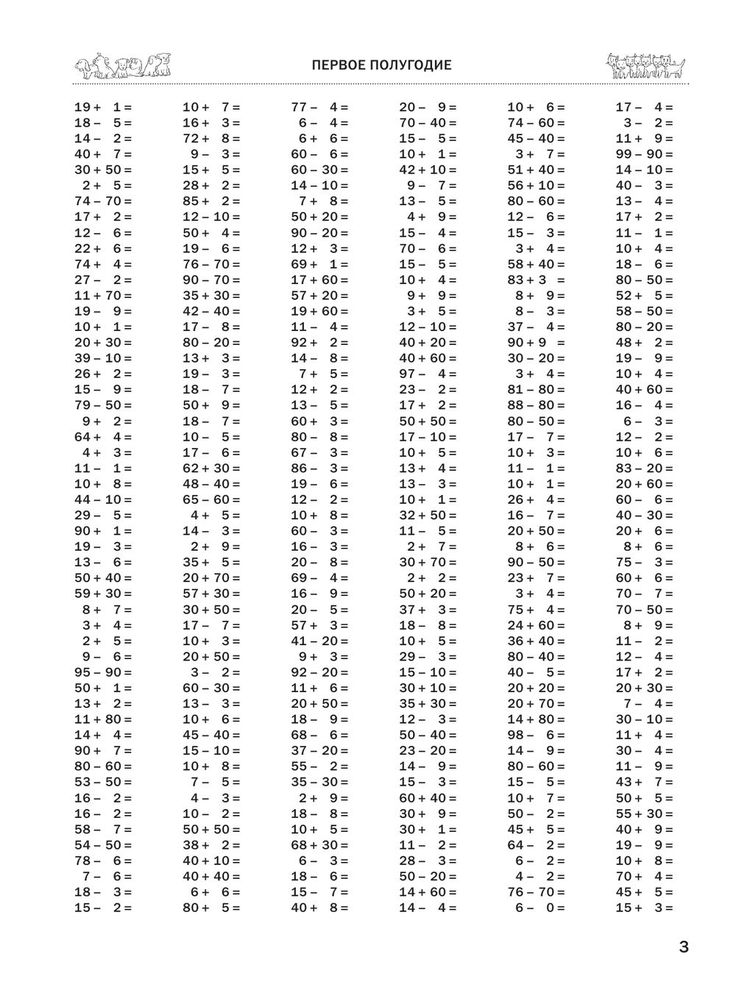 Их до сих пор регулярно используют как форму партизанского маркетинга — любой может разместить плакат в общественном месте в центральной части города.
Их до сих пор регулярно используют как форму партизанского маркетинга — любой может разместить плакат в общественном месте в центральной части города.
6. Флаеры
Флаеры представляют собой портативную рекламу, которая обычно распространяется в общественных местах, например, на углах улиц или на автобусных остановках. Они также могут быть отправлены по почте непосредственно потенциальным клиентам.
Листовки содержат печатный текст и изображения, продвигающие одно сообщение, например, сообщение о продукте, событии или о том, за кого голосовать на выборах. Они также иногда предлагают купоны или скидки.
Их цель — вызвать интерес к тому, что они продвигают, и побудить людей к действию, например к посещению веб-сайта или участию в мероприятии. При эффективном дизайне листовки могут стать важным инструментом маркетинга и рекламы.
7. Каталоги
Каталоги – это печатные издания, которые демонстрируют и рекламируют ассортимент магазина. Обычно они содержат фотографии продуктов, описания, информацию о ценах и контактную информацию.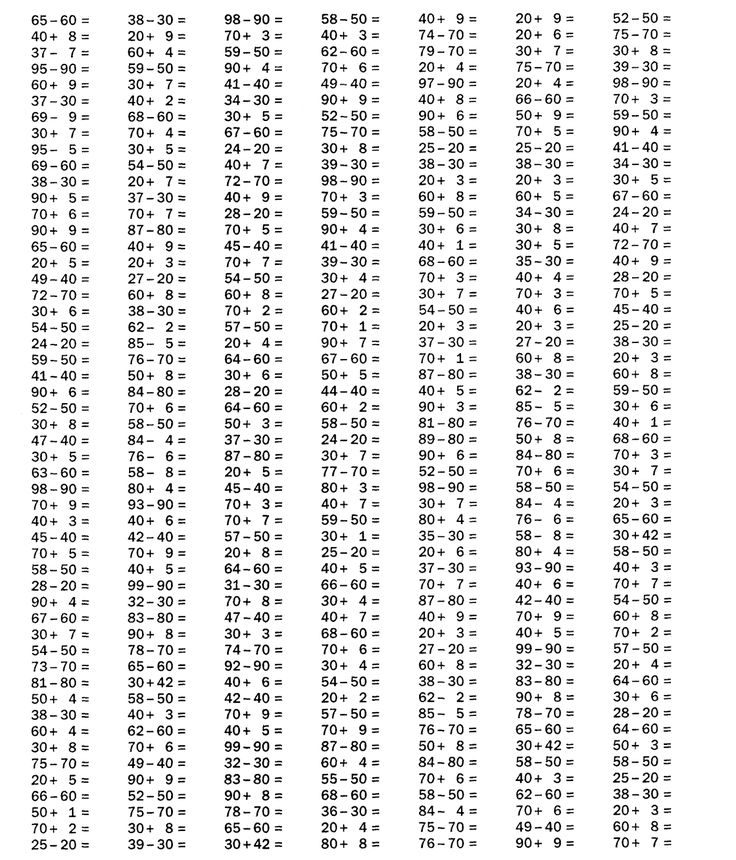 Многие компании также используют каталоги для демонстрации новых продуктов или сезонных предложений.
Многие компании также используют каталоги для демонстрации новых продуктов или сезонных предложений.
Исторически сложилось так, что такие бренды, как JC Penney, рассылали свои каталоги, затем потребители отправляли заказы на покупку и получали свою продукцию. С появлением Интернета каталоги переместились в онлайн, а печатные каталоги стали менее распространены.
Часто также предоставляются сезонные каталоги, посвященные конкретным событиям и сегментам продукции. Например, продавец может создать каталог праздничных подарков, специально предназначенный для рождественских покупателей.
8. Купоны
Купоны — это разновидность рекламных скидок, предлагаемых розничными магазинами или производителями. В качестве печатных СМИ они обычно распространяются через газеты, прямую почтовую рассылку или листовки. Сегодня они также часто рассылаются потребителям по электронной почте (как пример электронных СМИ).
Купоны выдаются на короткий период времени и дают скидку на покупку товара или услуги.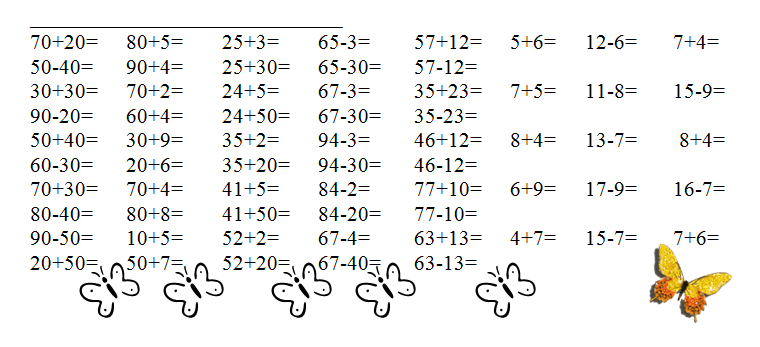 Один из распространенных способов использования купонов — это покупка одного товара — один бесплатный. Клиенты также могут использовать купоны, чтобы получить процент от общей суммы покупки или получить бесплатный товар при покупке.
Один из распространенных способов использования купонов — это покупка одного товара — один бесплатный. Клиенты также могут использовать купоны, чтобы получить процент от общей суммы покупки или получить бесплатный товар при покупке.
Купоны можно использовать не только в обычных магазинах, но и в интернет-магазинах. Часто покупатели просто вводят код купона при оформлении заказа, чтобы получить скидку.
9. Журналы
Журнал представляет собой самостоятельно издаваемое малым тиражом произведение, обычно воспроизводимое путем фотокопирования. Журналы чаще всего создаются отдельными писателями, художниками или небольшими коллективами и переплетаются скобами, лентой или веревкой.
В отличие от журналов, которые обычно регулярно издаются крупными медиа-компаниями, журналы часто выпускаются спорадически и без какого-либо предвзятого представления об аудитории или рынке. Они, как правило, намного меньше, чем корпоративные журналы.
В последние годы развитие Интернета сделало производство и распространение журналов проще, чем когда-либо, а эстетика культуры журналов «сделай сам» все больше принимается основными издателями и художественными организациями.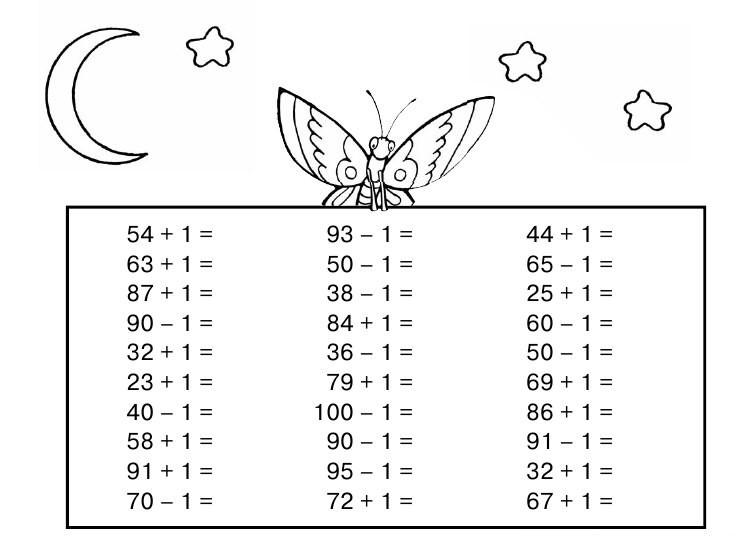
10. Дворовые вывески
Дворовые вывески становятся очень популярными во время избирательных кампаний, когда партии перед выборами распространяют вывески в качестве формы быстрого маркетинга. Знак двора обычно содержит имя и логотип кандидата или партии, а также лозунг.
Дворовые знаки размещаются в местах с интенсивным движением, например, вблизи оживленных перекрестков. Их также часто размещают во дворах людей с разрешения домовладельца.
Это один из примеров печатных СМИ, на которые в значительной степени не повлияла цифровая революция последних десятилетий. Во время выборов дворовые вывески как никогда популярны.
11. Периодические издания
Журнал представляет собой буклет, часто с иллюстрациями, который выпускается через определенные промежутки времени (или «периоды»), обычно раз в месяц или раз в неделю. Он содержит статьи, рассказы и другие материалы по определенной нише или теме, например, по экономике или политике.
Примеры периодических изданий включают The Virginia Quarterly Review , Slate , Jacobin и The New Statesman .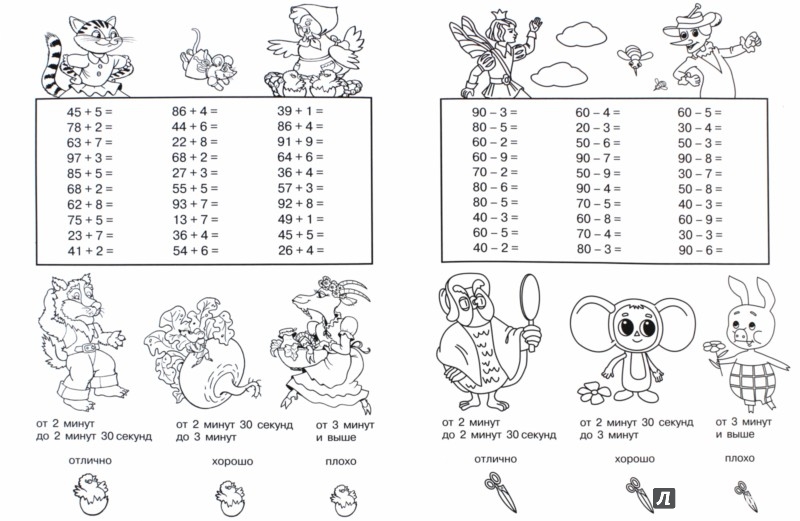
Их часто считают высококультурной версией журналов, в которых публикуются хорошо отредактированные, подробные, подробные статьи от опытных авторов в данной нише. Периодические издания обеспечивают удобный и подробный способ оставаться в курсе текущих событий, тенденций и новостей.
12. Книги комиксов
Книги комиксов представляют собой иллюстрированные истории, которые рассказывают историю с помощью последовательностей изображений, а не в форме абзаца. Ориентированные на молодежь, они, как правило, содержат персонажей супергероев и включают элементы фэнтези или научной фантастики.
Комиксы обычно публикуются еженедельно или ежемесячно и, как правило, собираются в «торговые книги в мягкой обложке», которые объединяют несколько выпусков в один том.
Несмотря на то, что комиксы существуют уже более века, их золотые годы пришлись на 1950-е и 60-е годы. Однако в последние годы их популярность возродилась, отчасти благодаря успеху фильмов и телешоу, основанных на их персонажах.
13. Телефонные справочники
До появления Интернета телефонные справочники были основным способом для людей, ищущих помощи, связаться с сервисными предприятиями. Самый известный тип телефонной книги — это, конечно же, Желтые страницы .
Чтобы заработать деньги, в телефонных книгах часто также упоминались компании, которые платили за рекламу своих услуг в более крупном тексте или с дополнительной информацией.
Раньше вокруг телефонных книг возникали споры, потому что они публично отображали номера телефонов людей. Это позволяло любому звонить на чей-то стационарный телефон. Впоследствии в некоторых странах были введены «тихие» телефонные номера, по которым люди могли выбрать удаление своих телефонных номеров из общедоступных записей.
С появлением сотовых телефонов, а также Интернета телефонные книги становятся все менее и менее популярными. Тем не менее, они все еще циркулируют в некоторых городах.
14. Открытки
Открытки — это личная форма печатных материалов, которые обычно пересылаются и просматриваются небольшой группой людей.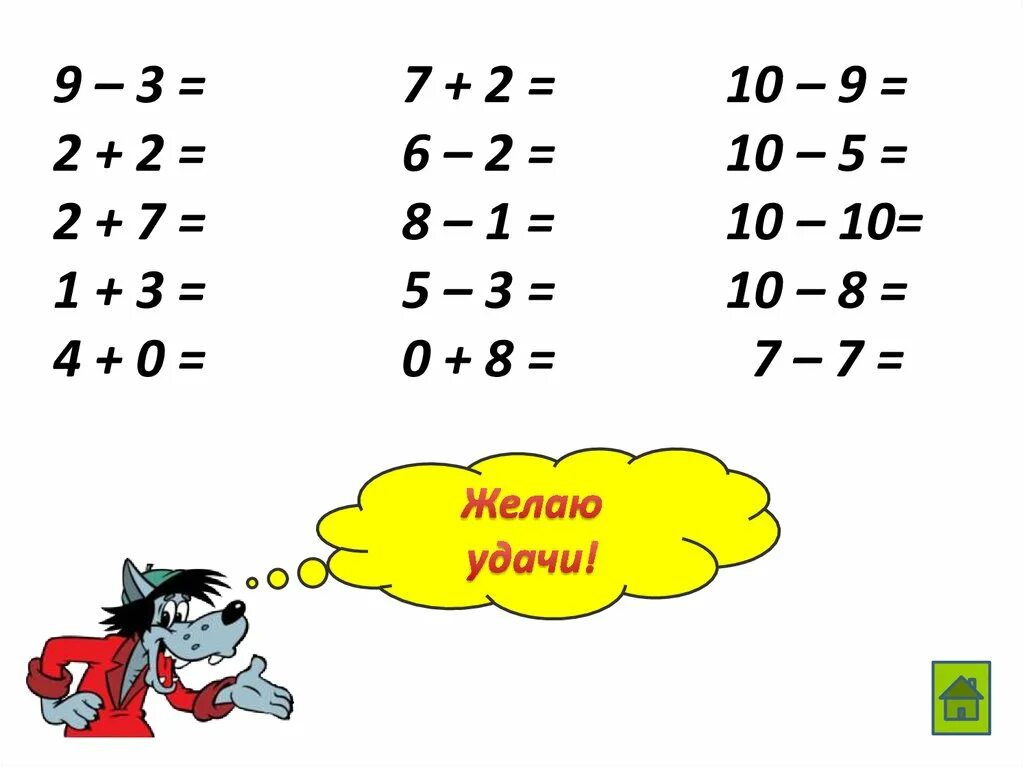 Они по-прежнему популярны среди людей, которые путешествуют и хотят отправлять сообщения своей семье дома.
Они по-прежнему популярны среди людей, которые путешествуют и хотят отправлять сообщения своей семье дома.
На открытке, которая меньше конверта, поэтому ее можно отправить по почте, обычно на лицевой стороне изображено место, где остановился человек. На обороте есть место, чтобы написать короткое письмо и указать адрес места, куда вы отправляете письмо.
Идея открытки состоит в том, чтобы отправить личное сообщение кому-то, давая им знать, что вы думаете о них. Социальные сети, такие как Instagram, позволили людям мгновенно отправлять персонализированные изображения и подавили энтузиазм в отношении открыток. Однако старинная задумчивость, связанная с открытками, означает, что они все еще находятся в обращении.
15. Поздравительные открытки
Поздравительные открытки — это, как правило, раскладные открытки, предназначенные для выражения различных эмоций, от поздравлений до соболезнований. Они часто включают изображение или фотографию на лицевой стороне вместе с сообщением внутри.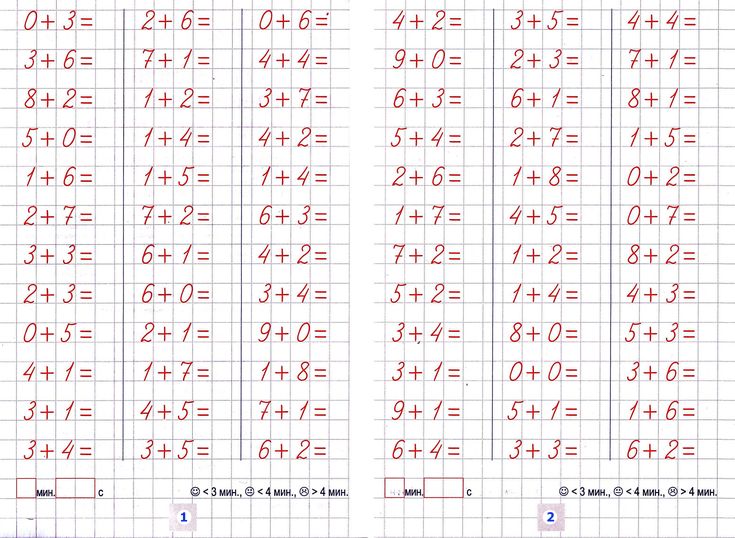
Их обычно дарят по особым случаям, таким как дни рождения, праздники и годовщины. Однако их можно посылать и просто для того, чтобы просто выразить мысли или чувства, особенно близким людям.
Поздравительные открытки остаются популярными, потому что они персонализированы и являются признаком того, что вы достаточно думаете о человеке, чтобы сделать ему физический подарок. Получатель может физически держать карту и читать сообщение на досуге.
Кроме того, поздравительные открытки можно оставить на память или хранить в фотоальбомах. По этим причинам поздравительные открытки продолжают оставаться популярным способом оставаться на связи с друзьями и близкими, несмотря на рост цифровых медиа.
16. Письма
Письма, как правило, представляют собой форму общения один на один между двумя людьми или компанией и человеком.
До появления телефонов они были основным средством связи с семьей, живущей далеко. Во время старых войн они также были одним из немногих способов, с помощью которых солдаты могли оставаться на связи с близкими на родине.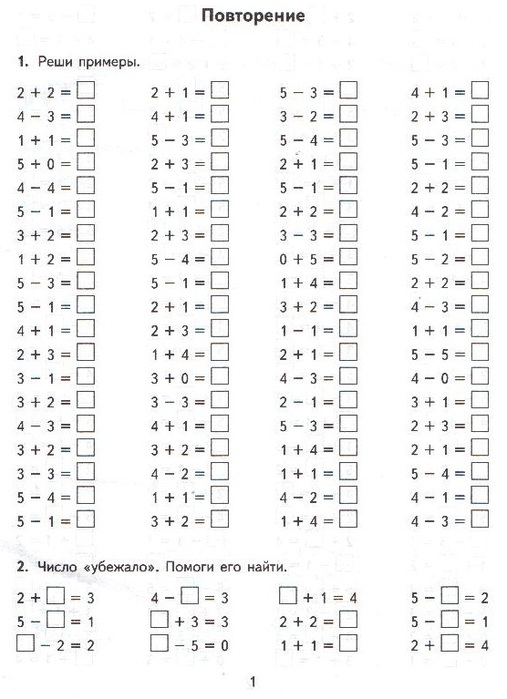
Компании также используют письма для отправки счетов или предоставления обновленной информации о продуктах и услугах. Сегодня большинство компаний поощряют людей получать сообщения по электронной почте.
Почтовая служба, одна из крупнейших государственных бюрократий в большинстве стран, отвечает за перемещение писем по всему миру. Первые почтовые службы в США были созданы в 1640-х годах, начиная с одного из Бостона. Сегодня в Почтовой службе США работает более 600 000 человек, и она питается не письмами, а посылками.
17. Печать фотографий
Фотография была изобретена в начале 19 века. Его самое раннее зарегистрированное использование было в 1826 году Жозефом Нисефором Ньепсом.
Ньепс использовал камеру-обскуру, чтобы запечатлеть изображение на оловянной пластине, которую он затем покрыл битумом и выставил на солнечный свет. В результате этого процесса была создана первая в мире перманентная фотография.
Однако только в 1839 году фотография по-настоящему стала развиваться как вид искусства.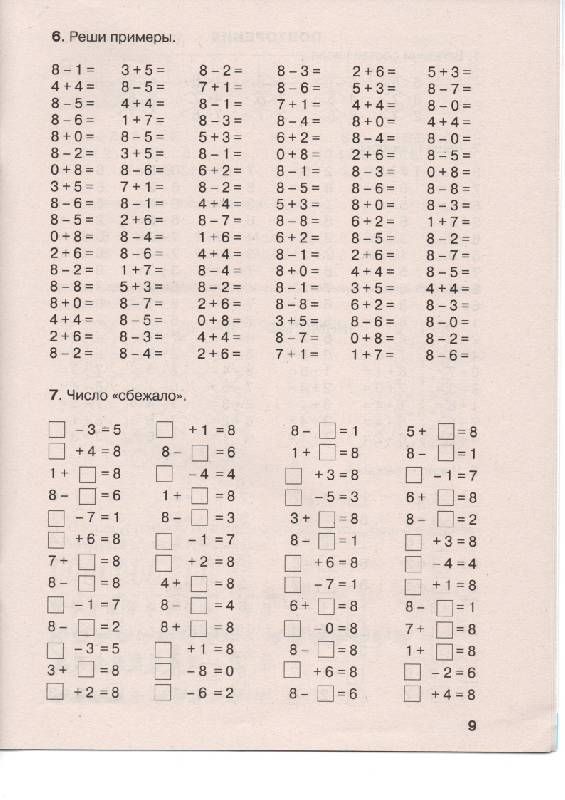 В том же году Луи Дагер изобрел дагерротипию — фотографический процесс, позволяющий создавать высококачественные изображения на металлических пластинах. Дагерротип быстро стал популярным, и к 1850-м годам появилось множество студий, специализирующихся на этом виде фотографии.
В том же году Луи Дагер изобрел дагерротипию — фотографический процесс, позволяющий создавать высококачественные изображения на металлических пластинах. Дагерротип быстро стал популярным, и к 1850-м годам появилось множество студий, специализирующихся на этом виде фотографии.
Фотография — это известная форма искусства, которая может оказать серьезное влияние на культурный дух времени. Изображения войны во Вьетнаме, например, вызвали протесты против войны во Вьетнаме в 1970-х годах.
Великая фотография, оказавшая влияние на мир, отмечена художественными галереями и ежегодными премиями. Пулитцеровская премия вручается с 1942 года.
18. Ежегодники
Ежегодник представляет собой опубликованную подборку фотографий и других изображений, обычно документирующих события учебного года. Ежегодники обычно издаются ежегодно, хотя некоторые школы выбирают двухгодичные или трехгодичные публикации.
Фотографии в ежегоднике представляют собой наглядную информацию о мероприятиях и людях, связанных со школой в течение учебного года.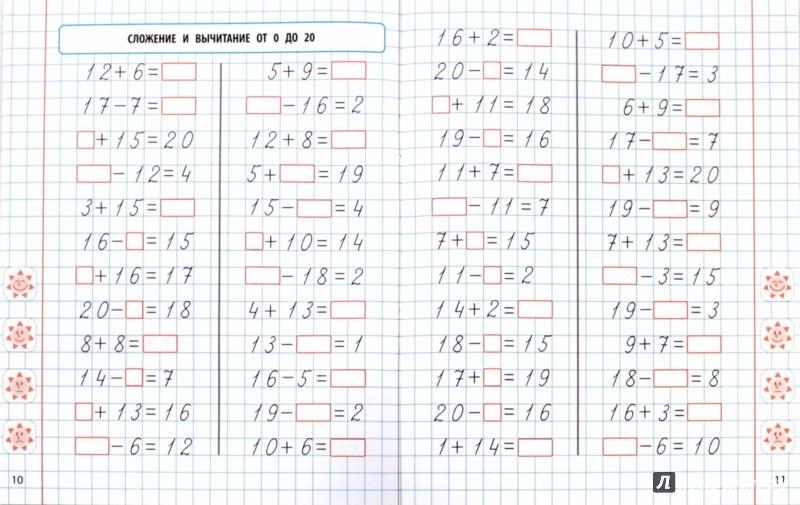
Изображения могут включать портреты, классные и индивидуальные фотографии, кадры спортивных команд и членов клубов, а также изображения специальных мероприятий, таких как выпускные вечера и церемонии вручения дипломов.
В дополнение к фотографиям, многие ежегодники также содержат фрагменты текста, которые могут документировать важные моменты или содержать подробности студенческой жизни. Ежегодники могут стать заветным подарком для бывших учеников, предлагая заглянуть в их прошлое и являясь источником ностальгии по 9 годам.0005
Заключение
Печатные СМИ – это любые средства массовой информации, которые существуют в печатной, встроенной форме. Он контрастирует с цифровыми медиа, которые во многих отношениях являются технологическими инновациями, пришедшими на смену им. Тем не менее, многие формы печатных СМИ по сей день существуют в нишевых форматах. Хотя печатные СМИ никогда не исчезнут полностью, они будут продолжать развиваться из мейнстрима по мере того, как мир будет все более оцифровываться.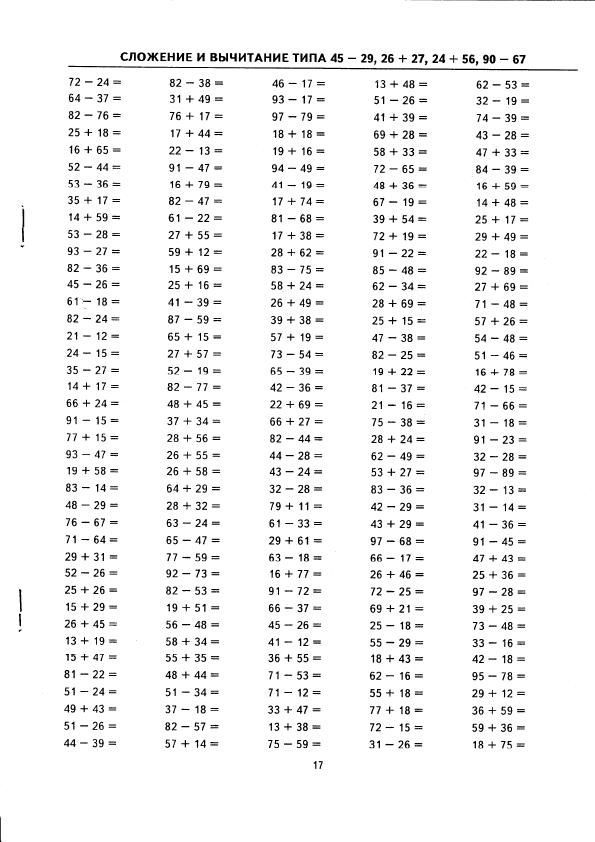 Новые медиа имеют значительные преимущества, в том числе тот факт, что ими легче делиться и хранить.
Новые медиа имеют значительные преимущества, в том числе тот факт, что ими легче делиться и хранить.
Крис Дрю (доктор философии)
Веб-сайт | + сообщения
Доктор Крис Дрю является основателем Helpful Professor. Он имеет докторскую степень в области образования и опубликовал более 20 статей в научных журналах. Он бывший редактор журнала «Развитие обучения в высшем образовании».
Python print()
В этом руководстве мы узнаем о функции Python print() с помощью примеров.
Функция print() выводит заданный объект на стандартное устройство вывода (экран) или в файл текстового потока.
Пример сообщения
= 'Python — это весело'# напечатать строковое сообщение печать (сообщение)
# Вывод: Python is fun
print() Syntax
Полный синтаксис print() :
print(*objects, sep=' ', end='\n', file=sys.stdout , flush=False)
print() Параметры
- объектов — объект для печати. * указывает, что может быть более одного объекта
- sep — объекты разделены sep. Значение по умолчанию :
' ' - конец — конец напечатан наконец
- файл — должен быть объектом с методом записи (строка). Если опущено, будет использоваться
sys.stdout, который печатает объекты на экране. - flush — если True, поток принудительно очищается. Значение по умолчанию :
Ложь
Примечание. sep , end , file и flush являются аргументами ключевого слова. Если вы хотите использовать аргумент sep , вы должны использовать:
print(*objects, sep = 'separator')
not
print(*objects, 'separator')
print() Возвращаемое значение
Не возвращает никакого значения; возвращает Нет .
Пример 1: Как print() работает в Python?
print("Python - это весело")
а = 5
# Два объекта переданы
печать("а =", а)
б = а
# Передаются три объекта
print('a =', a, '= b')
Вывод
Python — это весело. а = 5 a = 5 = b
В приведенной выше программе только параметр объектов передается функции print() (во всех трех операторах печати).
Следовательно, используется разделитель
-
' '. Обратите внимание на пространство между двумя объектами на выходе. - end используется параметр
'\n'(символ новой строки). Обратите внимание, что каждый оператор печати отображает вывод в новой строке. - файл — это
sys.stdout. Результат печатается на экране. - флеш равно
False. Поток принудительно не сбрасывается.
Пример 2: print() с параметрами разделителя и конца
a = 5print("a =", a, sep='00000', end='\n\n\n')
print("a =", a, sep='0', end='')
Вывод
а =000005 a =05
Мы передали параметры sep и end в приведенной выше программе.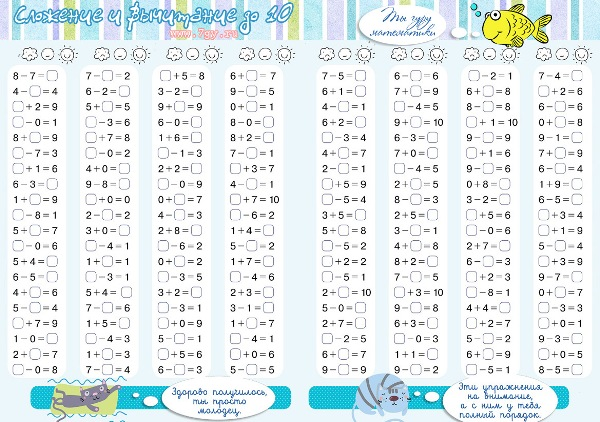
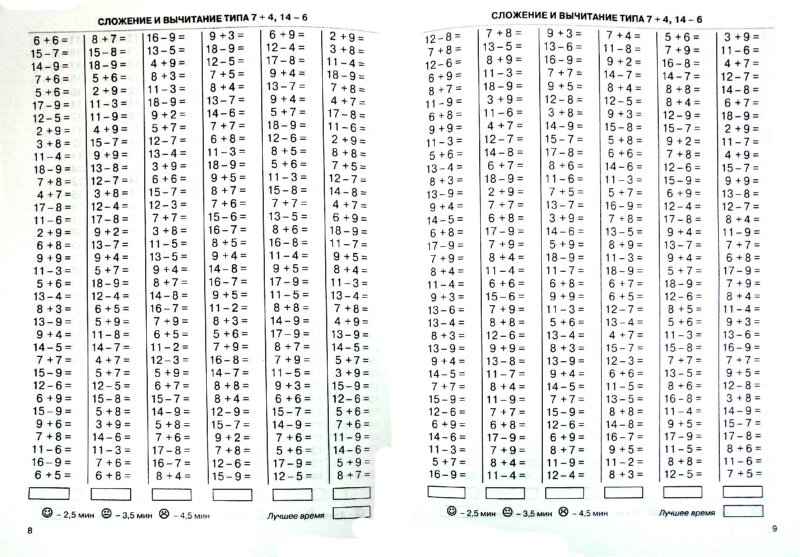
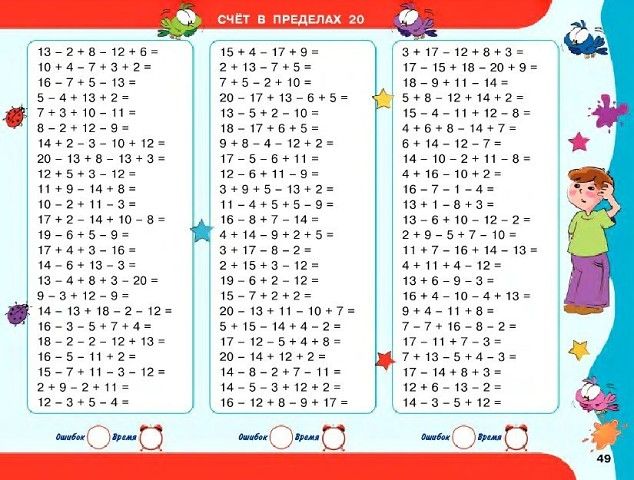
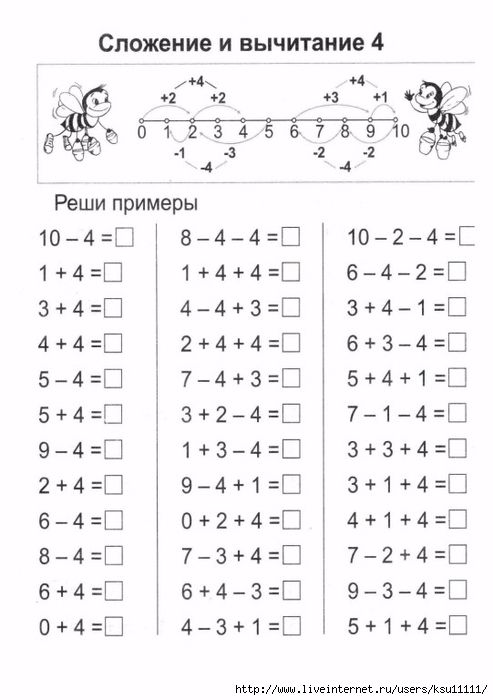
 Настройте другие параметры макета печати (например, укажите, какие слайды нужно распечатать, и выберите режим печати — с одной или двух сторон листа). Набор доступных параметров зависит от принтера.
Настройте другие параметры макета печати (например, укажите, какие слайды нужно распечатать, и выберите режим печати — с одной или двух сторон листа). Набор доступных параметров зависит от принтера.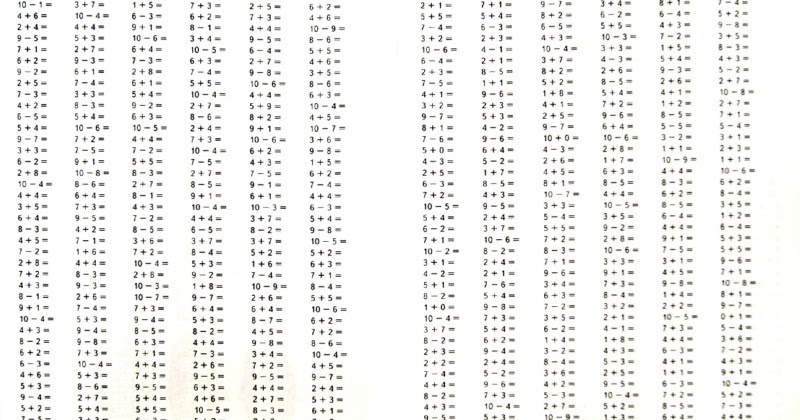
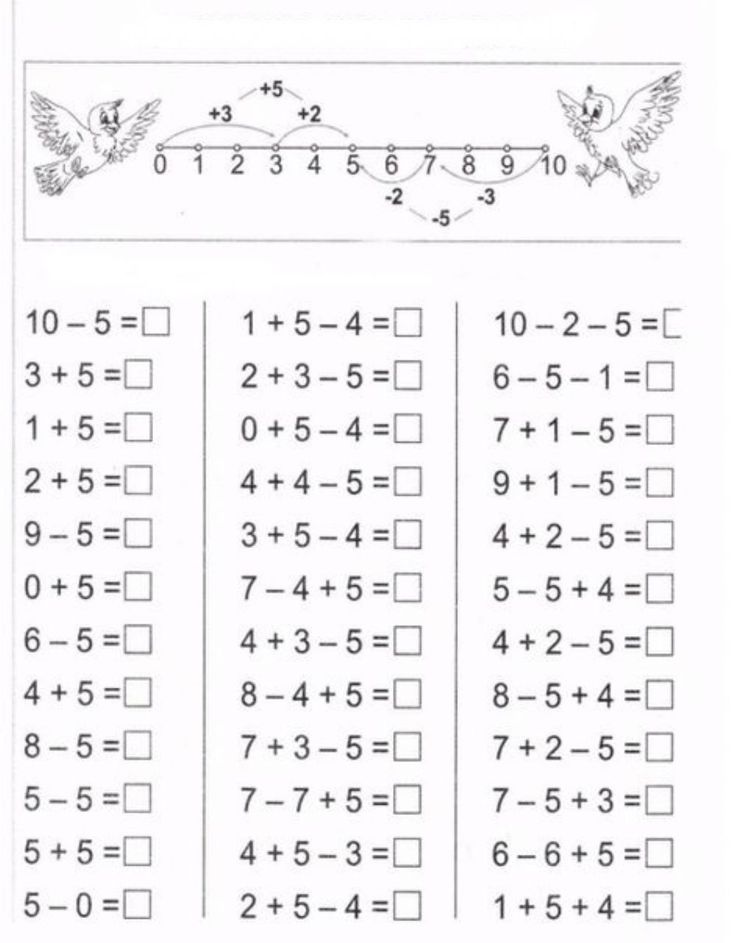
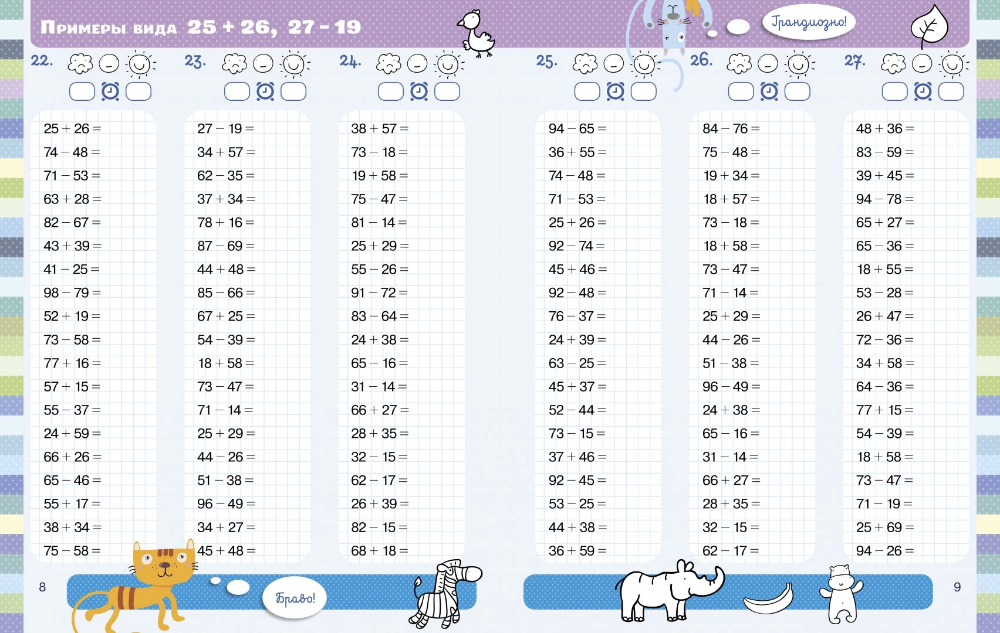 Сколько игрушек стояло на полу?
Сколько игрушек стояло на полу? Сколько лап у зверя?
Сколько лап у зверя?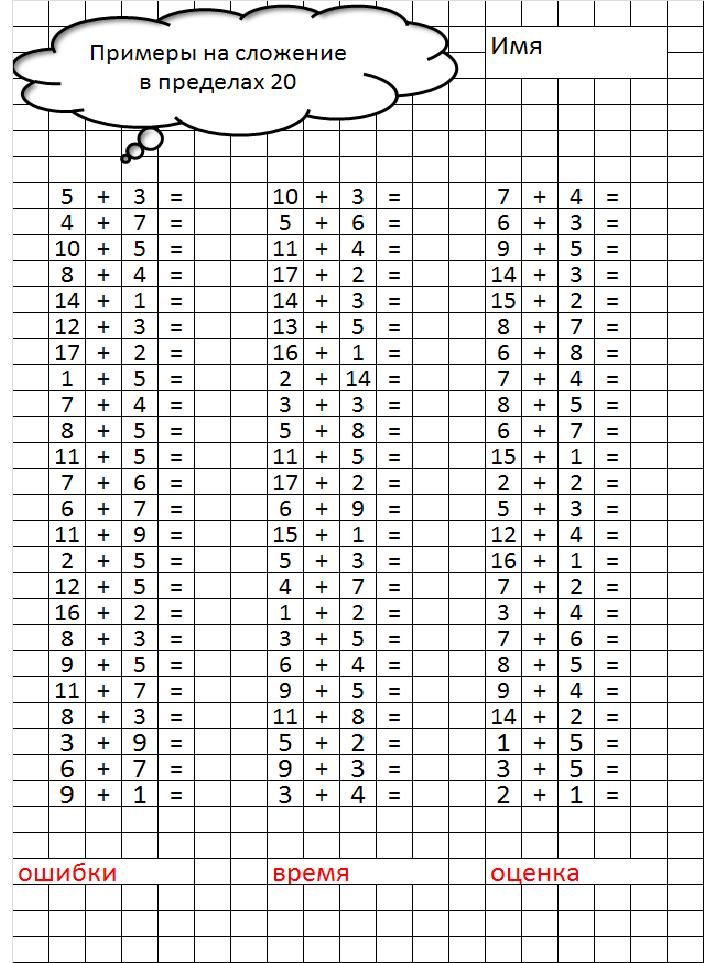 stdout , flush=False)
stdout , flush=False)